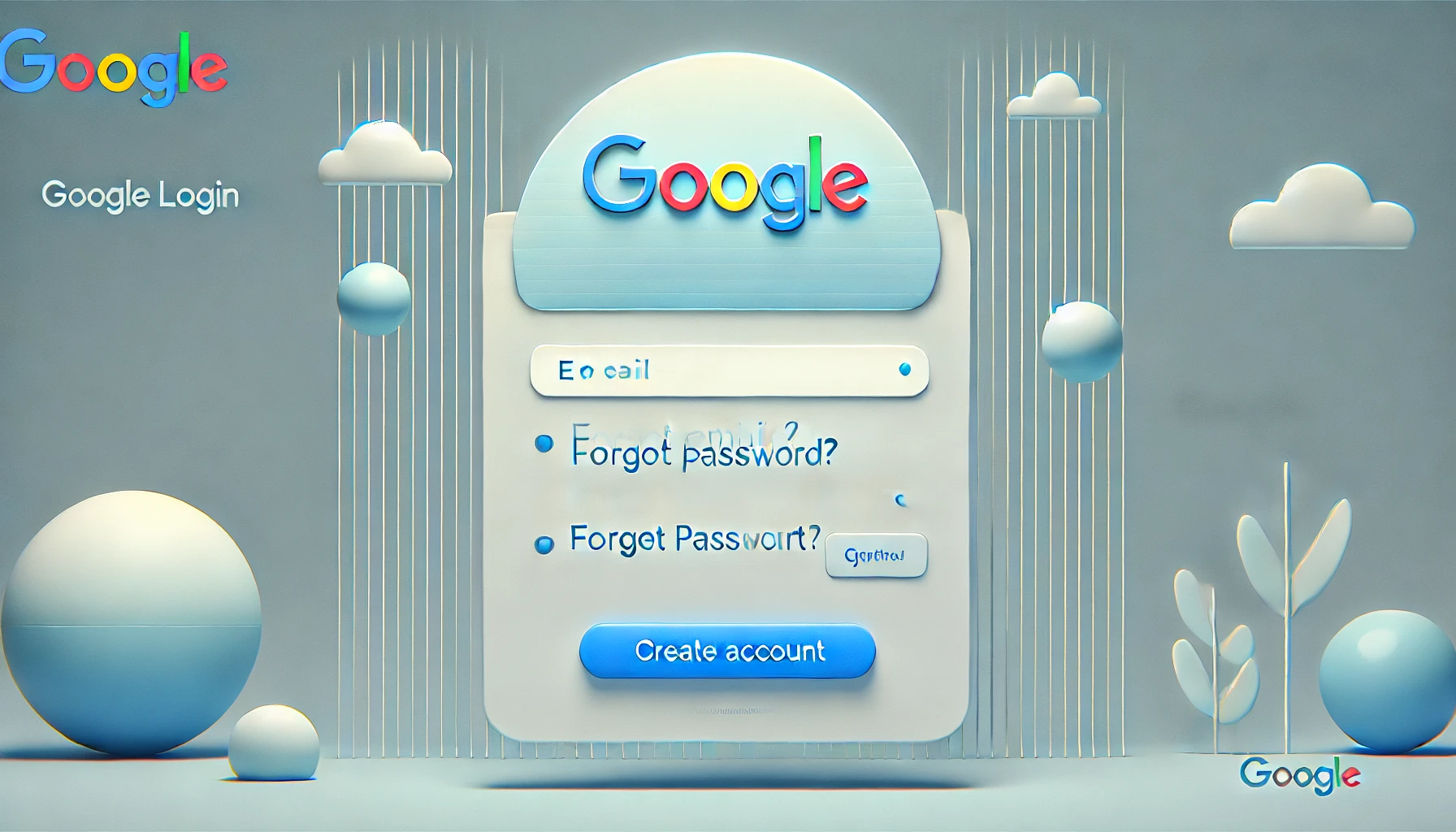
구글 로그인 인증 문제가 발생하면 매우 불편할 수 있습니다.
중요한 서비스나 계정에 접근해야 할 때 이러한 문제가 생기면
큰 어려움이 됩니다. 이 가이드에서는 구글 로그인 인증 문제를
해결하는 다양한 방법을 알아보겠습니다.
Google 고객센터
support.google.com
지메일(구글 이메일) 삭제 시 연동된 계정 및 서비스에
미치는 영향
지메일(구글 이메일) 계정을 삭제하는 것은 단순히 이메일
주소를 없애는 것 이상의 의미가 있습니다. 구글의 다양한
서비스와 타사 애플리케이션과의 연동이 중단되며, 삭제된
데이터는 복구
devupbox.com
구글 로그인 문제의 일반적인 원인
구글 로그인 실패의 원인을 이해하는 것이 문제를 해결하는 첫
단계입니다. 다음은 일반적인 원인들입니다:
-
잘못된 비밀번호: 가장 흔한 원인은 잘못된 비밀번호
입력입니다. -
계정 보안: 구글이 계정에서 이상한 활동을 감지하면
예방 차원에서 접근을 차단할 수 있습니다. -
2단계 인증 문제: 2단계 인증(2FA) 문제로 인해
로그인에 실패할 수 있습니다. -
브라우저 문제: 오래되거나 잘못 설정된 브라우저가
로그인 문제를 일으킬 수 있습니다. -
네트워크 문제: 불안정한 인터넷 연결이나 네트워크
제한이 인증 과정을 방해할 수 있습니다.
구글 로그인 문제 해결 방법
구글 계정 삭제하면 개인정보는 삭제될까?
Google 계정을 삭제하는 것은 중요한 결정입니다. 계정을
삭제하면 다양한 서비스와 연동된 데이터가 어떻게
처리되는지 알아야 합니다. 이 글에서는 Google 계정을
삭제할 때 어떤 정보가 사라지
devupbox.com
비밀번호 확인
정확한 비밀번호를 입력하고 있는지 확인하세요. 비밀번호를
잊어버렸다면 다음 단계를 따르세요:
-
구글 계정 복구 페이지 방문:
accounts.google.com로 이동합니다. -
이메일 주소 입력: 구글 계정과 연결된 이메일 주소를
입력합니다. -
지시 사항 따르기: 구글이 안내하는 대로 본인 확인
절차를 거치고 비밀번호를 재설정합니다.
로그인 – Google 계정
이메일 또는 휴대전화
accounts.google.com
보안 알림 확인
구글이 이상한 활동을 감지하면 접근을 제한할 수 있습니다.
이를 해결하려면:
-
보안 알림 이메일 확인: 구글로부터 받은 보안 경고
이메일을 확인합니다. -
최근 활동 검토:
myaccount.google.com/security에서 계정의 보안 설정을 검토하고 최근 보안 이벤트를
확인합니다. -
지시 사항 따르기: 필요시 지시 사항을 따라 계정을
보호하고 접근을 복구합니다.
Google 계정
myaccount.google.com
2단계 인증 문제 해결
2단계 인증(2FA)을 사용하고 있다면 다음 방법을 시도해보세요:
-
인증 장치 확인: 인증에 사용하는 장치(전화기 또는
보안 키)가 정상 작동하는지 확인합니다. -
백업 코드 사용: 백업 코드가 있다면 이를 사용해
로그인합니다. 백업 코드는 2단계 인증 설정 시 제공됩니다. -
도움 요청: 인증 장치나 백업 코드에 접근할 수 없다면
support.google.com에서 2FA 문제 해결 페이지를 방문합니다.
고인이 된 사용자의 계정 관련 요청 제출 – Google 계정
고객센터
support.google.com
브라우저 캐시 및 쿠키 삭제
브라우저 문제로 인해 로그인 문제가 발생할 수 있습니다. 이를
해결하려면:
-
캐시 및 쿠키 삭제: 브라우저 설정에서 캐시와 쿠키를
삭제합니다. -
브라우저 업데이트: 브라우저가 최신 상태인지
확인합니다. -
다른 브라우저 사용: 문제가 계속되면 다른 브라우저를
사용해 로그인해 봅니다.
인터넷 연결 확인
불안정한 인터넷 연결이 인증 실패의 원인이 될 수 있습니다.
이를 해결하려면:
-
연결 테스트: 안정적인 인터넷 연결 상태인지
확인합니다.
speedtest.net에서
속도를 테스트할 수 있습니다. -
VPN 비활성화: VPN을 사용 중이라면 비활성화하고 다시
로그인해 봅니다. -
네트워크 제한 확인: 제한된 네트워크(예: 회사나
학교)라면 다른 네트워크를 사용해 보세요.
Speedtest by Ookla – The Global Broadband Speed Test
Use Speedtest on all your devices with our free
desktop and mobile apps.
www.speedtest.net
추가 팁 및 리소스
위의 단계로 문제가 해결되지 않는다면 다음 추가 팁을
고려해보세요:
-
구글 지원 센터 연락:
support.google.com에서 추가 지원을 받으세요. -
계정 복구 옵션 사용: 구글 계정 설정에서 복구
옵션(전화번호, 대체 이메일)을 최신 상태로 유지하세요. -
안전하지 않은 앱 접근 허용: 오래된 애플리케이션이나
장치의 경우, 안전하지 않은 앱 접근을 허용해야 할 수
있습니다. 이는 구글 계정 보안 설정에서 가능합니다.
이 단계들을 따라 하면 대부분의 구글 로그인 인증 문제를
해결할 수 있습니다. 앞으로 로그인 문제가 발생하지 않도록
계정 복구 옵션을 최신 상태로 유지하세요.